มาเป็นเพื่อนกันกับอีสานเดฟ
เรารับทำและออกแบบเว็บไซต์ สำหรับธุรกิจทุกประเภท ปรึกษาฟรี !
การลดขนาดภาพ
การลดขนาดรูปภาพในบทความเรื่องนี้ เราจะมานำเสนอทั้งวิธีการลดขนาดรูปภาพ(ความใหญ่ สูงxกว้าง) และขนาดไฟล์ในการเก็บลงในแหล่งเก็บข้อมูล
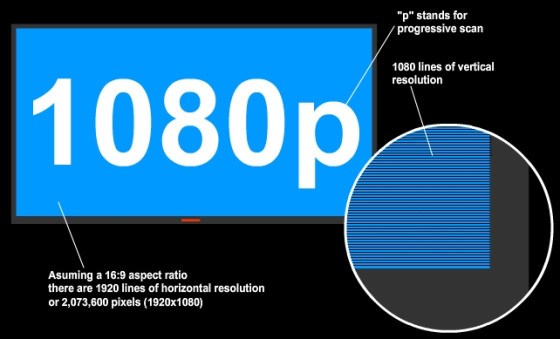
ก่อนอื่น เรามาดู ในหัวข้อ การลดขนาดรูปภาพ (กว้างxยาว) กันก่อน
การลดขนาดรูปภาพด้วย Photoshop
ไม่ว่าจะใช้งานโปรแกรม Photoshop เวอร์ชันไหน บทความนี้สามารถนำไปใช้งานได้หมดนะครับ เพราะมีวิธีการที่คล้ายๆ กัน ไม่ต่างการกันมาก มาดูกันเลย ว่าทำยังไง
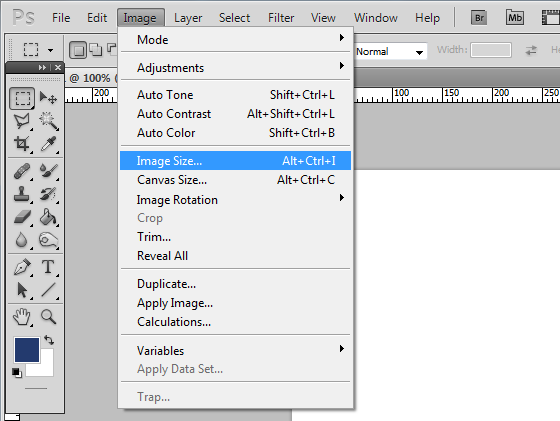
เมื่อเราเปิดโปรแกรม Photoshop ขึ้นมา หรือขณะที่เรากำลังแก้ไขภาพของเรา หากต้องการย่อ หรือ ขยายรูปภาพ โดยที่ยังคงอัตราส่วนไว้เท่าเดิม คือ หลังจากที่ทำการย่อ หรือขยายรูปภาพแล้ว ภาพจะไม่บิดเบี้ยว ไม่เสียรูปนั่นเอง
ไปที่เมนู Image –> Image Size..
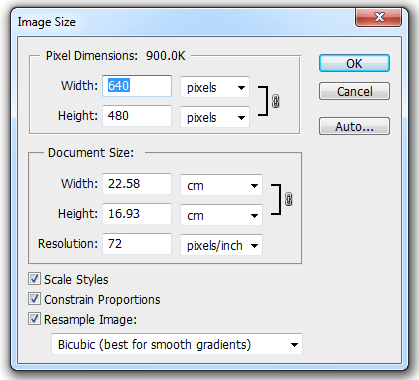
มาถึงตรงนี้ เราต้องการขนาดรูปภาพว่าจะกว้างจะยาวแค่ไหน ก็กรอกตัวเลขใหม่ลงไปได้เลย มีให้เลือกทั้งหน่วย pixels และ cm
การลดขนาดรูปภาพด้วย Paint
โปรแกรม Paint เป็นโปรแกรมสามัญประจำเครื่องอีกโปรแกรม ที่มีให้ใช้ทุกเครื่อง ที่ติดตั้งระบบปฏิบัติการวินโดวส์ (xp , vista , windows7 , windows8)
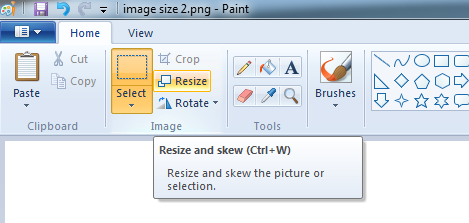
ในรูปตัวอย่าง เป็นโปรแกรม Paint เวอร์ชันที่ติดตั้งใน windows7 ไปที่เมนู Resize สามารถเลือกได้ว่า เราจะลดขนาดรูปภาพเป็นเปอร์เซ็น หรือจะลดขนาดภาพเป็น Pixels ได้เหมือนกันกับโปรแกรม Photoshop
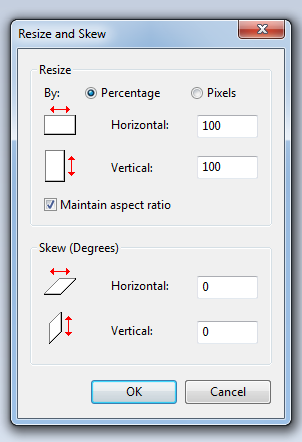
เมื่อกรอกตัวเลขขนาดไฟล์ ที่ได้ตามต้องการแล้ว ก็กด OK ก็เป็นอันเสร็จแล้วหละครับ
การลดขนาดไฟล์รูปภาพด้วย Photoshop
อีกวิธีการหนึ่งในหัวข้อนี้ คือ การลดขนาดไฟล์รูปภาพ ไม่ใช่ลดความกว้าง ความยาว ของรูปภาพ แต่เป็นขนาดพื้นที่การจัดเก็บข้อมูลนั่นเอง เช่น ภาพมีขนาด 1Mb หลังจากที่เราลดขนาดแล้ว อาจจะเหลือเพียงแค่ 500Kb เป็นต้น ซึ่งก็ลดไปครึ่งนึงเลยทีเดียว
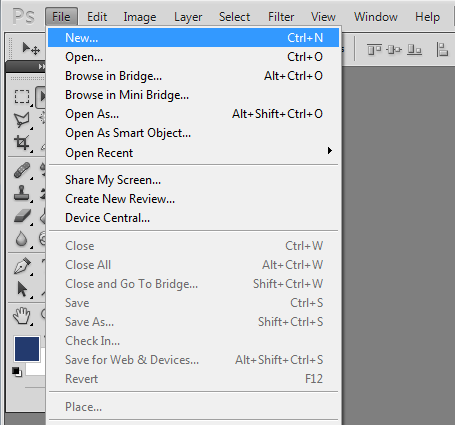
ทำการสร้างไฟล์ขึ้นมาใหม่
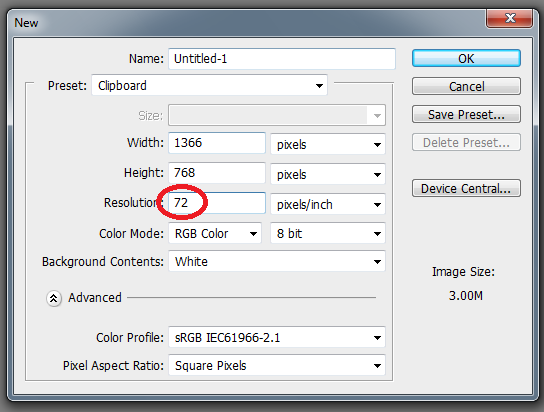
กำหนดค่า Resolution ให้กับรูปภาพ โดยทั่วไปหากเป็นรูปภาพที่นำเข้าจากกล้องถ่ายรูป จะมีค่า Resolution ที่สูง แต่เมื่อนำมาแสดงผลด้วยจอคอมพิวเตอร์จะแสดงผลได้ที่ 72 pixels/inch จึงทำให้ขนาดไฟล์ภาพ ใหญ่เกินความจำเป็น ดังนั้น หากเราต้องการจะลดขนาดไฟล์รูปภาพให้เล็กลง ก็สามารถปรับค่า Resolution ลงมา ให้อยู่ที่ 72 ภาพก็ยังจะคมชัดเหมือนเดิมนั่นเอง
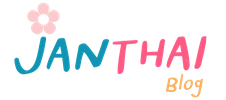
เป็นข้อมูลที่มีประโยชน์มากเลยครับ
ขอบคุณมากครับ สำหรับความคิดเห็นและคำแนะนำดีๆ